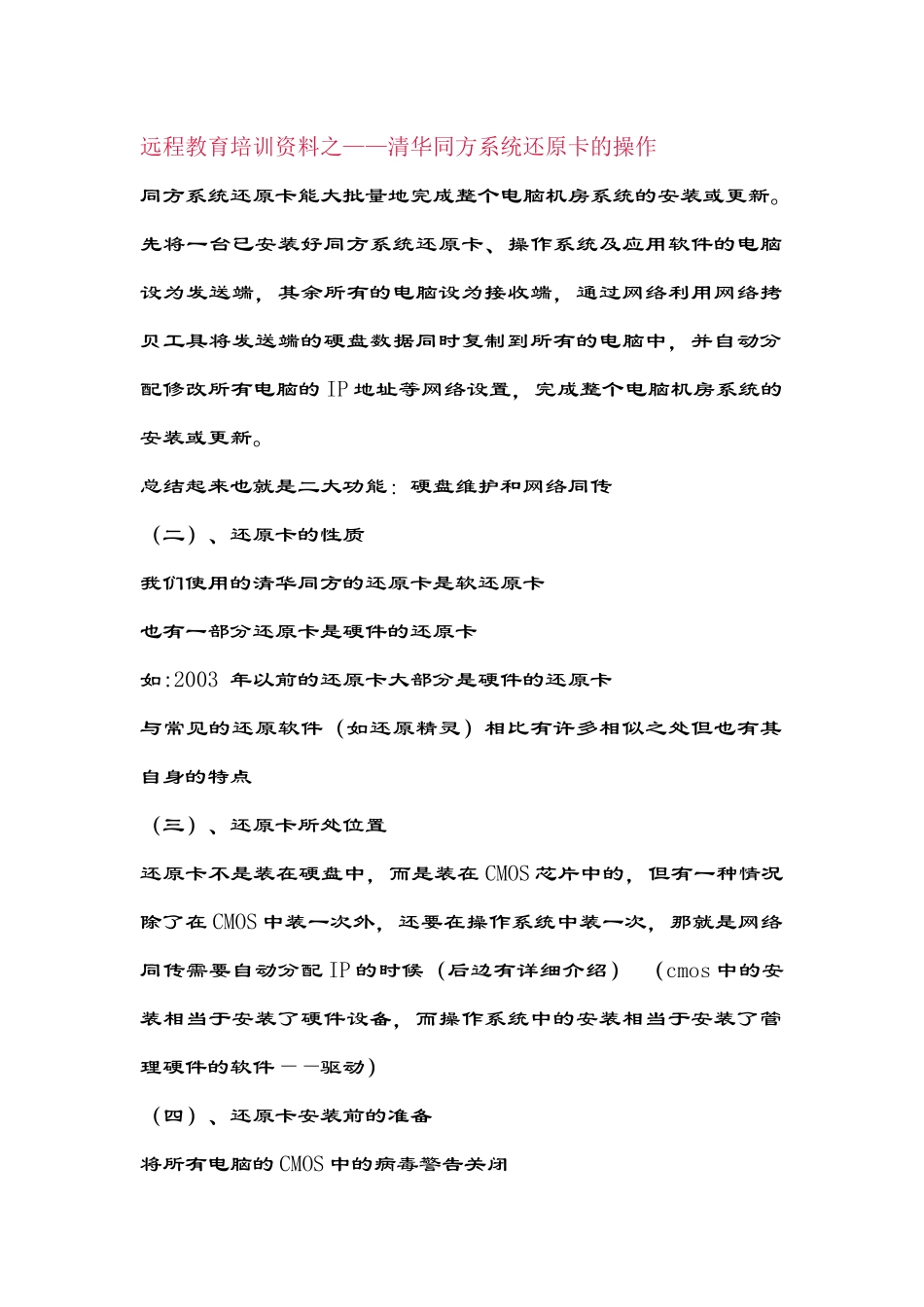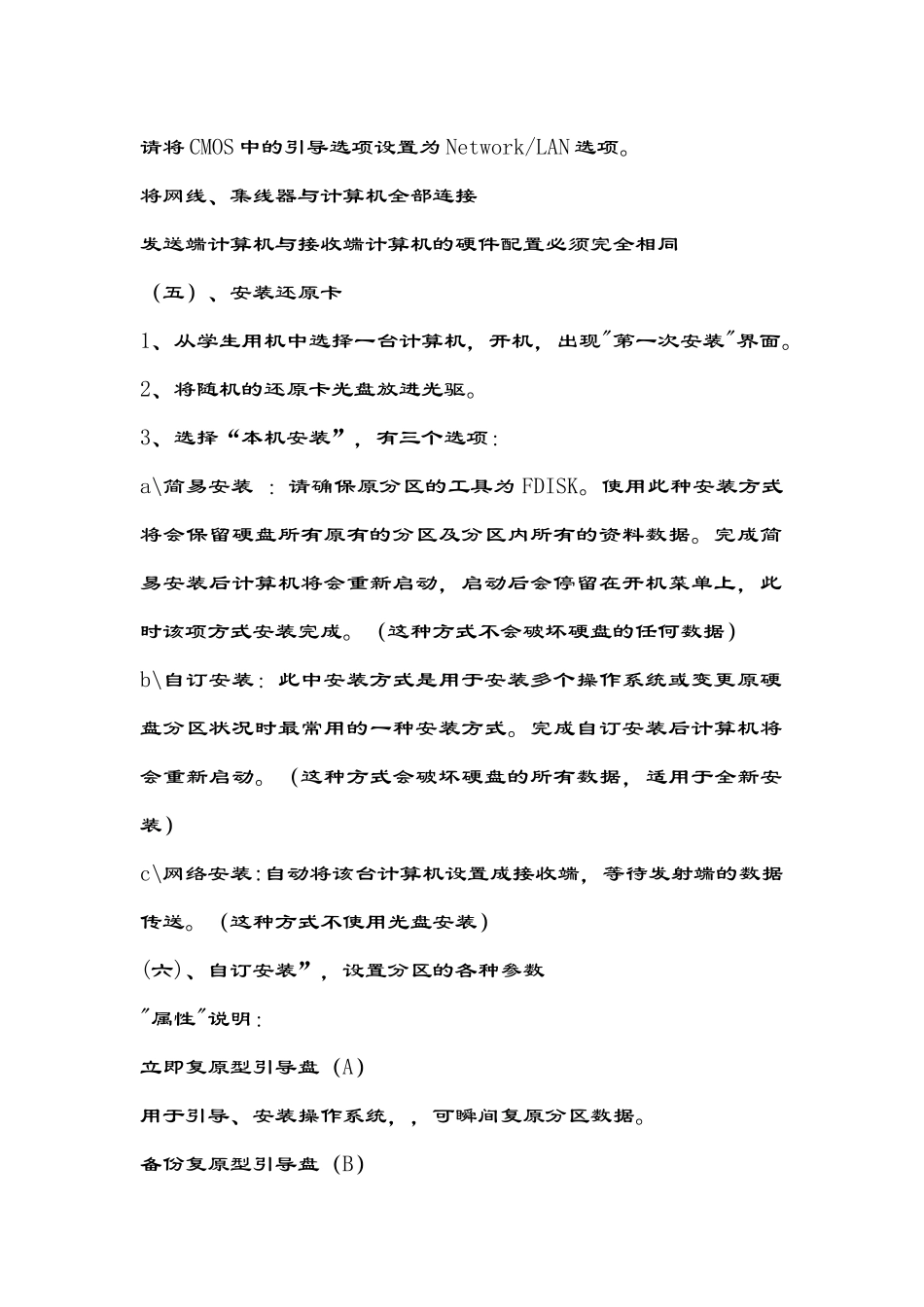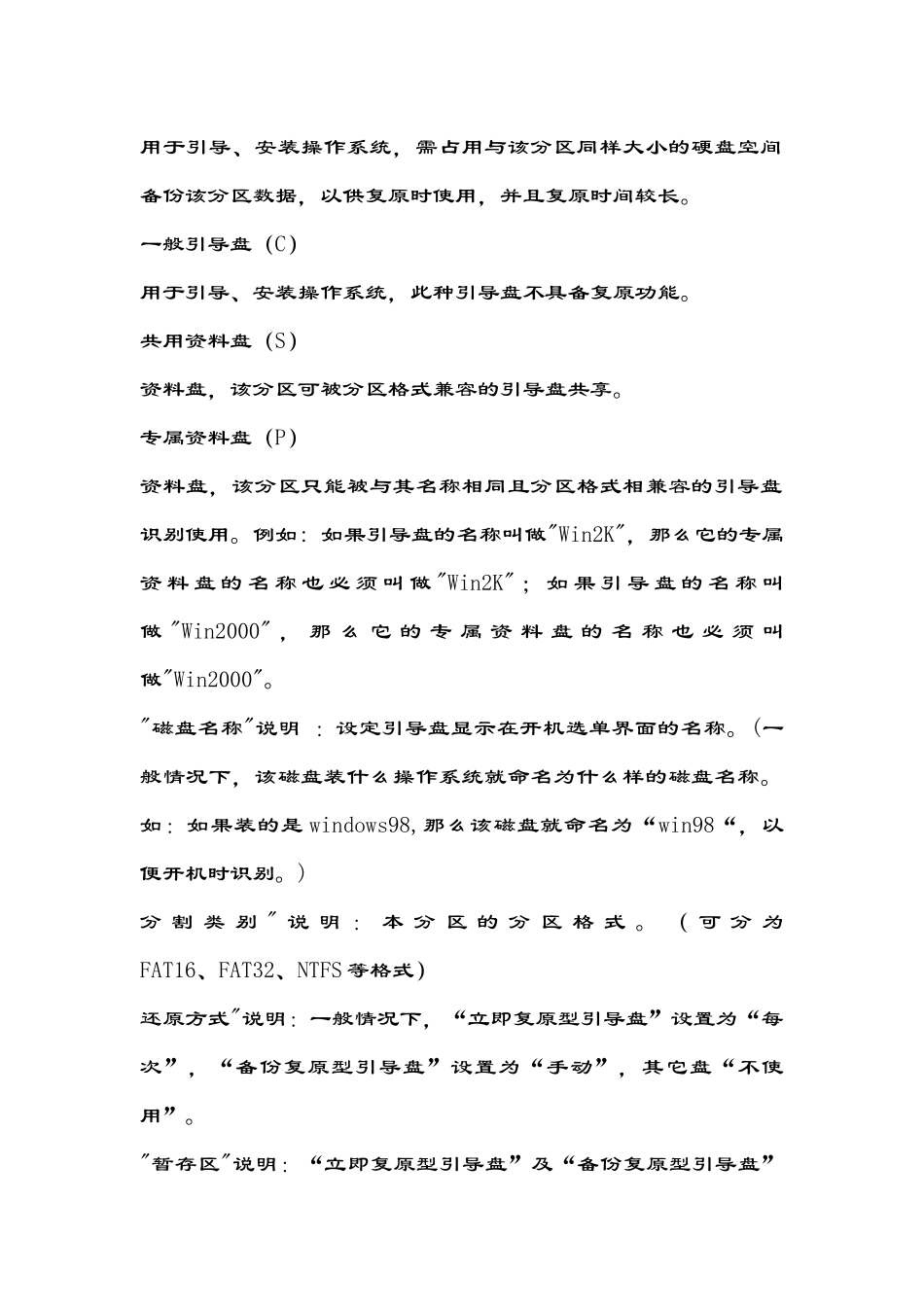远程教育培训资料之——清华同方系统还原卡的操作同方系统还原卡能大批量地完成整个电脑机房系统的安装或更新。先将一台已安装好同方系统还原卡、操作系统及应用软件的电脑设为发送端,其余所有的电脑设为接收端,通过网络利用网络拷贝工具将发送端的硬盘数据同时复制到所有的电脑中,并自动分配修改所有电脑的IP地址等网络设置,完成整个电脑机房系统的安装或更新。总结起来也就是二大功能:硬盘维护和网络同传(二)、还原卡的性质我们使用的清华同方的还原卡是软还原卡也有一部分还原卡是硬件的还原卡如:2003年以前的还原卡大部分是硬件的还原卡与常见的还原软件(如还原精灵)相比有许多相似之处但也有其自身的特点(三)、还原卡所处位置还原卡不是装在硬盘中,而是装在CMOS芯片中的,但有一种情况除了在CMOS中装一次外,还要在操作系统中装一次,那就是网络同传需要自动分配IP的时候(后边有详细介绍)(cmos中的安装相当于安装了硬件设备,而操作系统中的安装相当于安装了管理硬件的软件——驱动)(四)、还原卡安装前的准备将所有电脑的CMOS中的病毒警告关闭请将CMOS中的引导选项设置为Network/LAN选项。将网线、集线器与计算机全部连接发送端计算机与接收端计算机的硬件配置必须完全相同(五)、安装还原卡1、从学生用机中选择一台计算机,开机,出现"第一次安装"界面。2、将随机的还原卡光盘放进光驱。3、选择“本机安装”,有三个选项:a\简易安装:请确保原分区的工具为FDISK。使用此种安装方式将会保留硬盘所有原有的分区及分区内所有的资料数据。完成简易安装后计算机将会重新启动,启动后会停留在开机菜单上,此时该项方式安装完成。(这种方式不会破坏硬盘的任何数据)b\自订安装:此中安装方式是用于安装多个操作系统或变更原硬盘分区状况时最常用的一种安装方式。完成自订安装后计算机将会重新启动。(这种方式会破坏硬盘的所有数据,适用于全新安装)c\网络安装:自动将该台计算机设置成接收端,等待发射端的数据传送。(这种方式不使用光盘安装)(六)、自订安装”,设置分区的各种参数"属性"说明:立即复原型引导盘(A)用于引导、安装操作系统,,可瞬间复原分区数据。备份复原型引导盘(B)用于引导、安装操作系统,需占用与该分区同样大小的硬盘空间备份该分区数据,以供复原时使用,并且复原时间较长。一般引导盘(C)用于引导、安装操作系统,此种引导盘不具备复原功能。共用资料盘(S)资料盘,该分区可被分区格式兼容的引导盘共享。专属资料盘(P)资料盘,该分区只能被与其名称相同且分区格式相兼容的引导盘识别使用。例如:如果引导盘的名称叫做"Win2K",那么它的专属资料盘的名称也必须叫做"Win2K";如果引导盘的名称叫做"Win2000",那么它的专属资料盘的名称也必须叫做"Win2000"。"磁盘名称"说明:设定引导盘显示在开机选单界面的名称。(一般情况下,该磁盘装什么操作系统就命名为什么样的磁盘名称。如:如果装的是windows98,那么该磁盘就命名为“win98“,以便开机时识别。)分割类别"说明:本分区的分区格式。(可分为FAT16、FAT32、NTFS等格式)还原方式"说明:一般情况下,“立即复原型引导盘”设置为“每次”,“备份复原型引导盘”设置为“手动”,其它盘“不使用”。"暂存区"说明:“立即复原型引导盘”及“备份复原型引导盘”的分区资料暂时存储空间。(1)、“立即复原型引导盘”存储空间一般设置为默认的502M。(2)、“备份还原型引导盘”存储空间一般设置为本分区大小,不能比本分区空间小,可以大。注意:对硬盘进行自定义分区后,重启计算机将会出现同方系统还原卡开机选单界面。至此,还原卡安装完成。老师们认识一下“开机选单”,这个概念很重要,后边有好多地方要用到操作系统中安装还原卡(练习):安装还原卡(第一安装)安装操作系统及各种驱动程序(可以省略)安装完以后,在操作系统上安装一次还原卡,具体方法为:将还原卡光盘放入光驱,点击“SETUP”,开始安装,(在安装过程中注意要选中“自动修改IP功能”,这样在网络同传的时候才能自动批量修改接收端电脑的IP地址)用还原卡进行网络同传:就是用一台已经安装好还原卡...